工作流
应用工作流是一套按照特定顺序执行的任务集合。这些任务可以并行或按顺序执行。例如,在部署Web应用时,需要按照特定顺序部署多个资源, 同一个应用通过工作流发布到不同的环境,可以定义工作流的不同步骤来实现。
查看工作流列表
- 点击左侧导航栏的
应用管理->工作流。 - 在工作流列表中,可以查看当前项目下的工作流列表。
- 在搜索框中输入关键字,可以快速搜索相关工作流。
创建工作流
- 通过查看工作流列表的操作,进入工作流列表页面。
- 点击
新建工作流,输入名称来标识您的工作流。工作流名称是唯一的,您可以通过工作流名称来快速找到它。
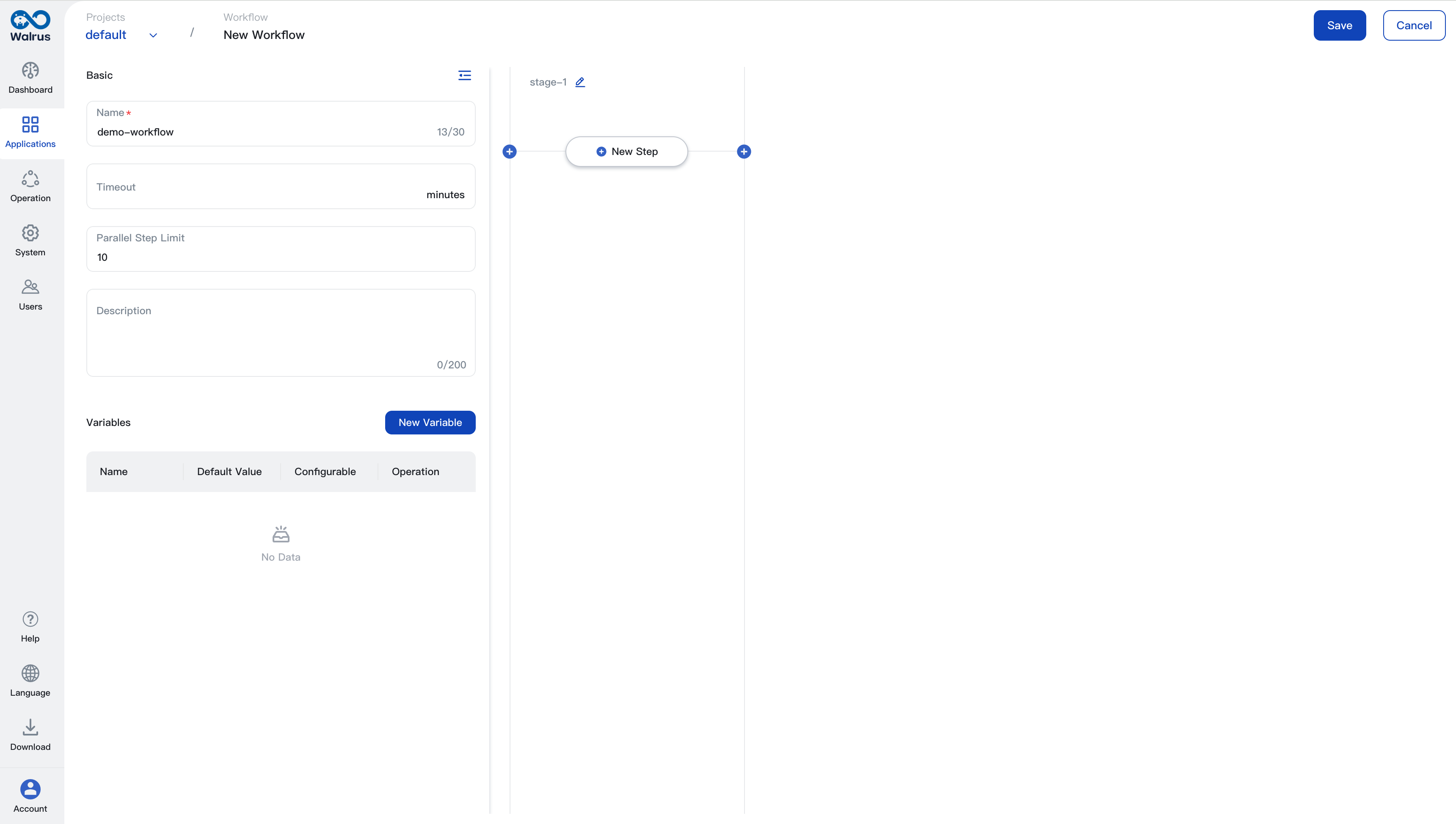
- 填写工作流的基本信息如,
名称和描述。如果您想为工作流设置超时时间,可以在工作流超时中设置超时时间,单位为分钟。您还可以设置并行数量,限制当前工作流可以同时运行的任务数。 - 添加变量。点击
新建变量,输入变量名称和值,然后可以添加变量配置。您可以根据工作流的要求添加自己的变量。变量可以通过勾选运行时可配置复选框来设置为运行时可配置。变量可以在工作流执行时重新设置。
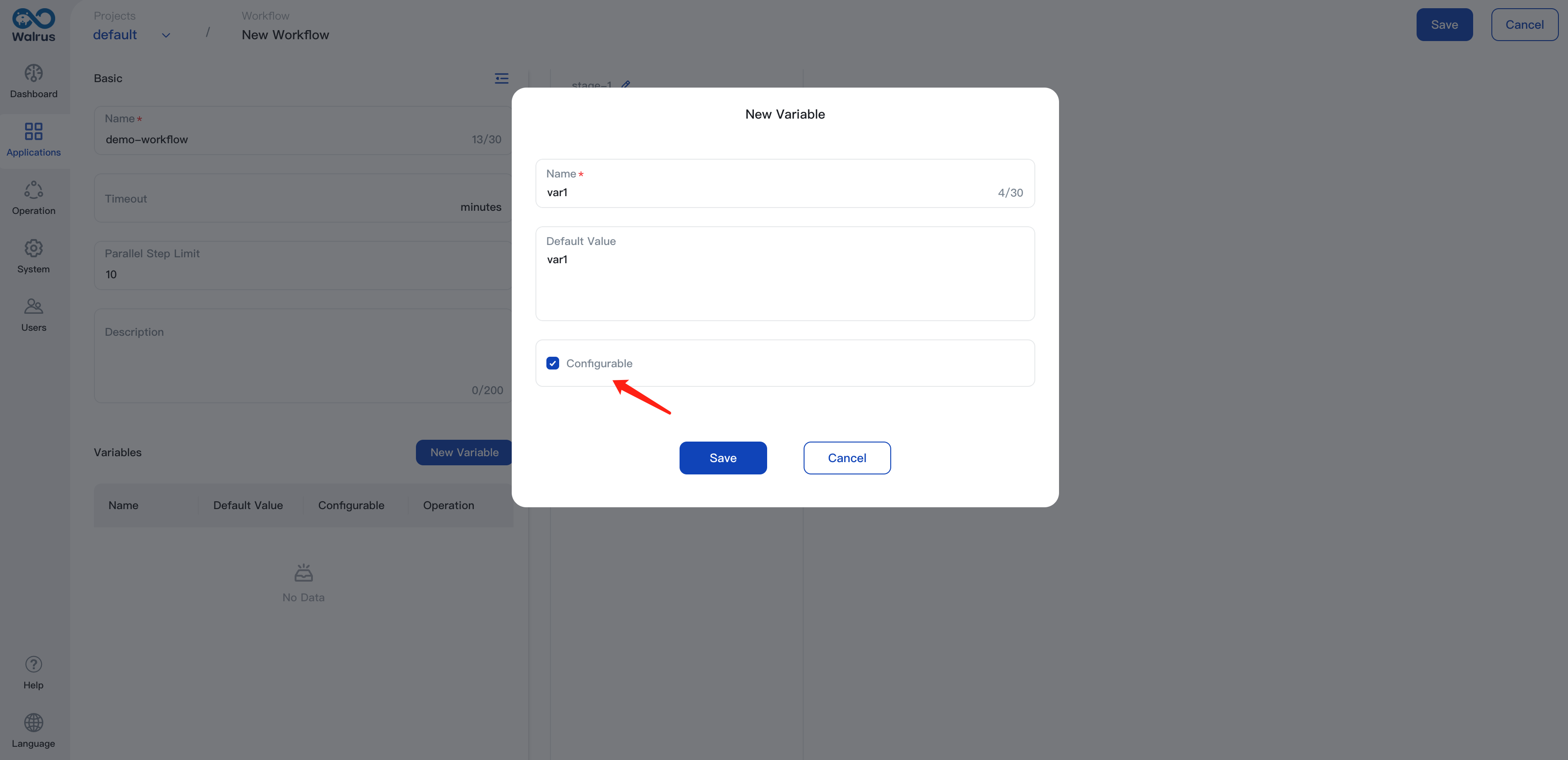
- 添加阶段和步骤,添加步骤,点击添加图标来添加新的阶段,然后可以在阶段中添加步骤,然后点击
添加步骤,选择步骤类型,然后可以添加步骤配置。不同的步骤类型有不同的配置项。您可以根据步骤的要求输入相应的配置项,如超时时间,重试等。
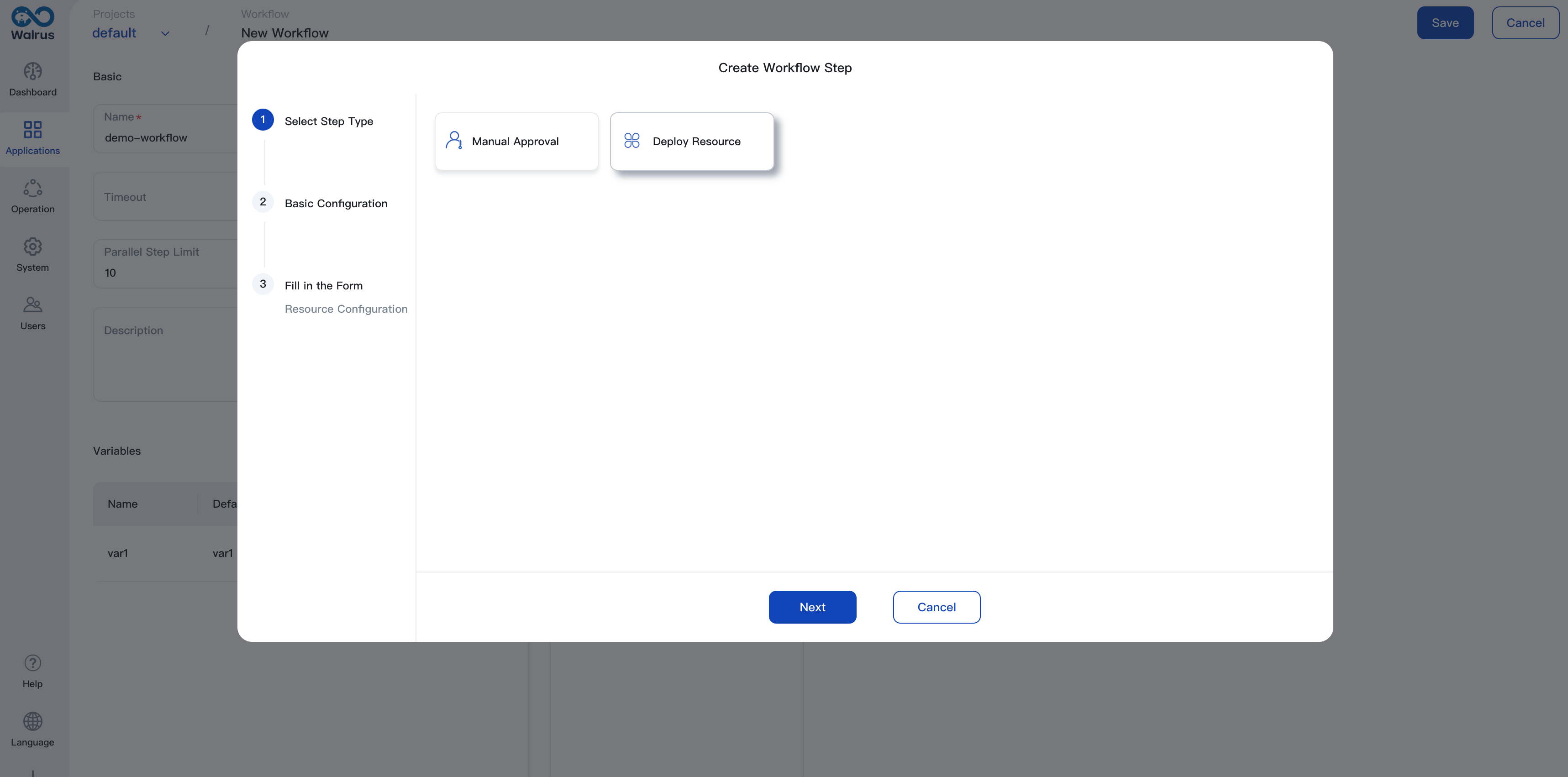
变量可以通过${workflow.var.variableName}在步骤配置中引用。在工作流执行时,它将被替换为变量值。
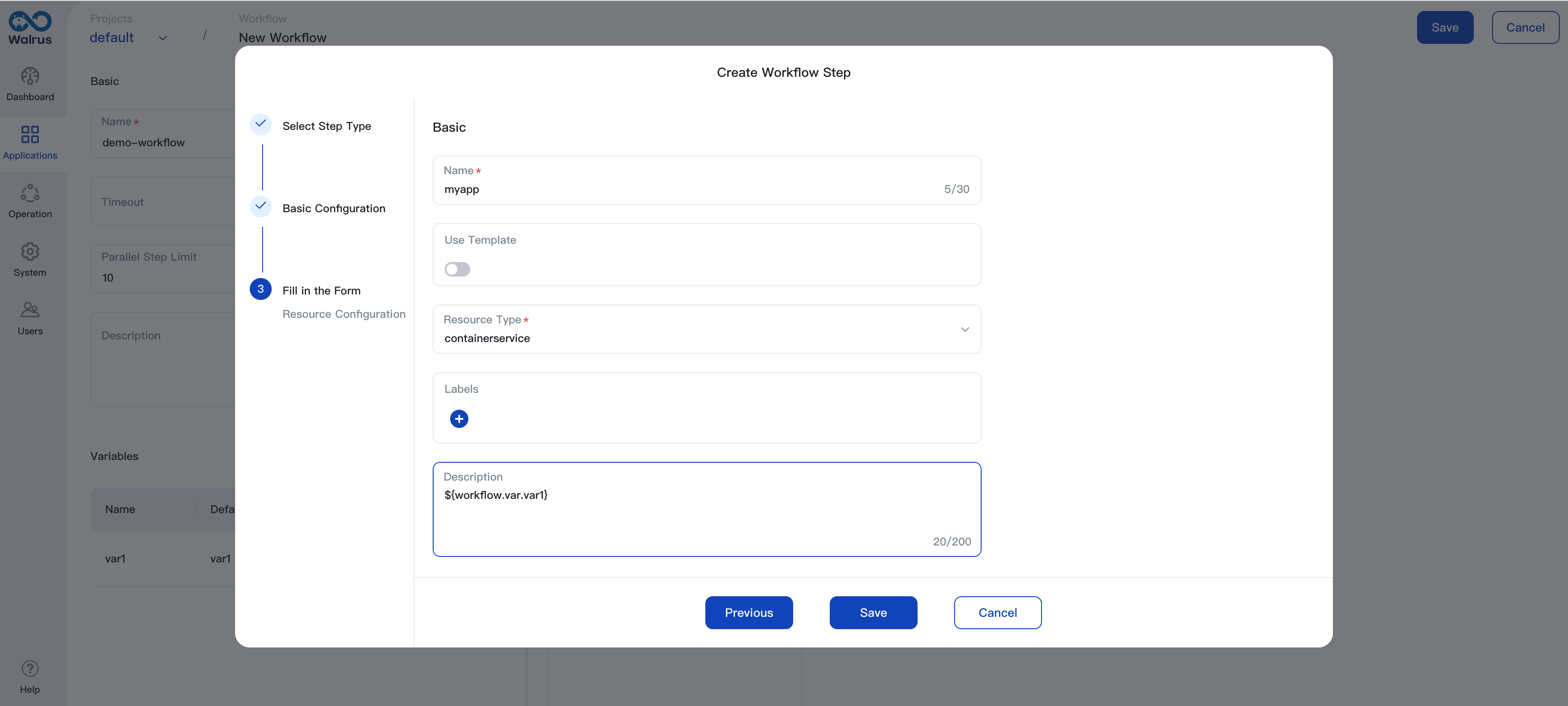
添加步骤后,可以点击保存按钮来保存工作流配置。
编辑工作流
- 通过查看工作流列表的操作,进入工作流列表页面。
- 选择需要编辑的工作流,点击编辑按钮。
- 根据需要修改工作流配置,添加或删除阶段和步骤。
- 点击
保存按钮来保存工作流配置。
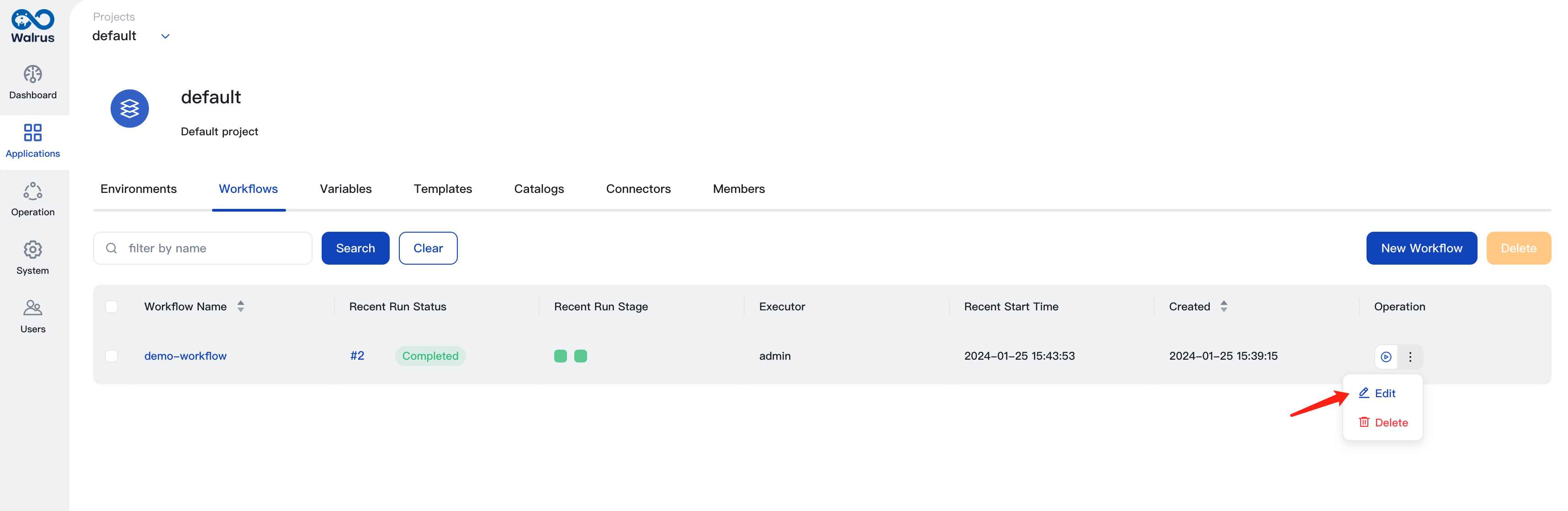
运行工作流
- 通过查看工作流列表的操作,进入工作流列表页面。
- 选择需要运行的工作流,点击运行按钮。
- 填写工作流变量,然后点击
运行按钮来运行工作流。
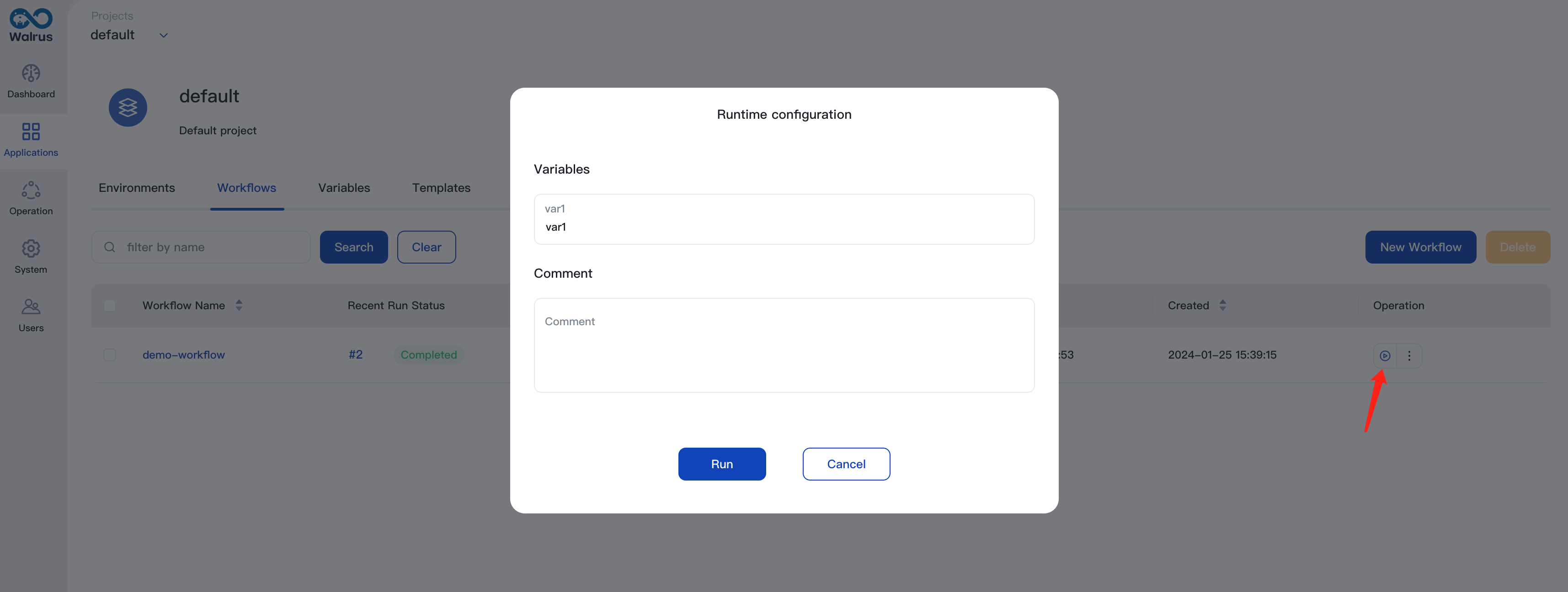
查看工作流执行
- 通过查看工作流列表的操作,进入工作流列表页面。
- 选择需要查看的工作流,点击工作流名称,进入工作流执行列表页面。
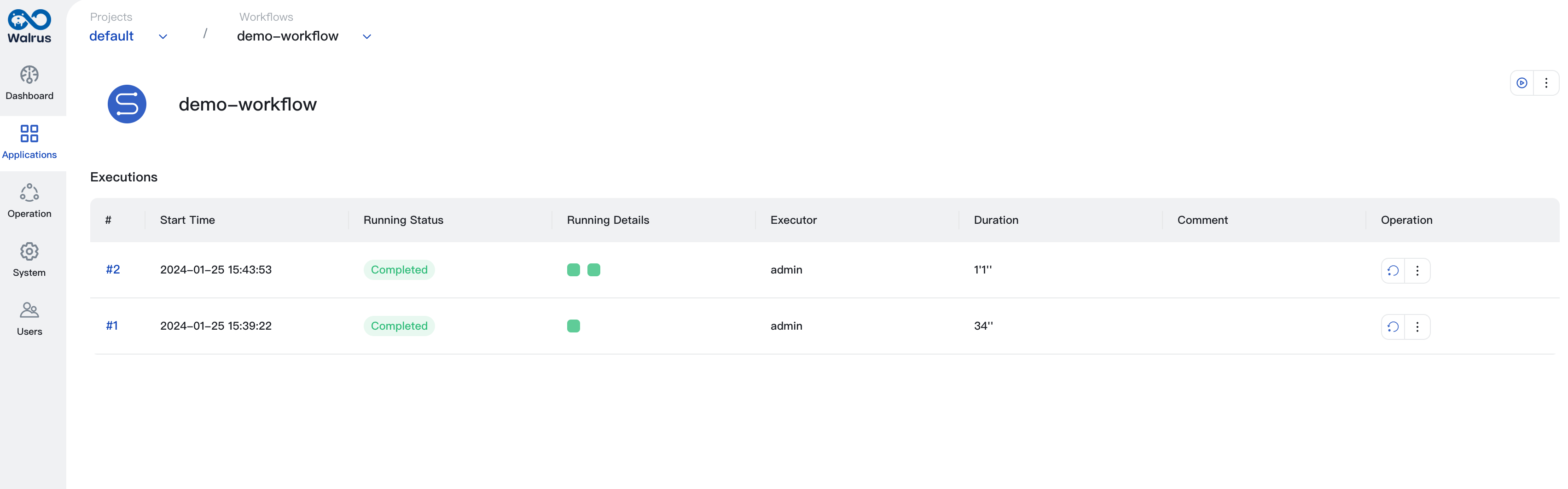
- 点击工作流执行名称,可以查看工作流执行详情。
- 点击
日志按钮,可以查看工作流执行日志。
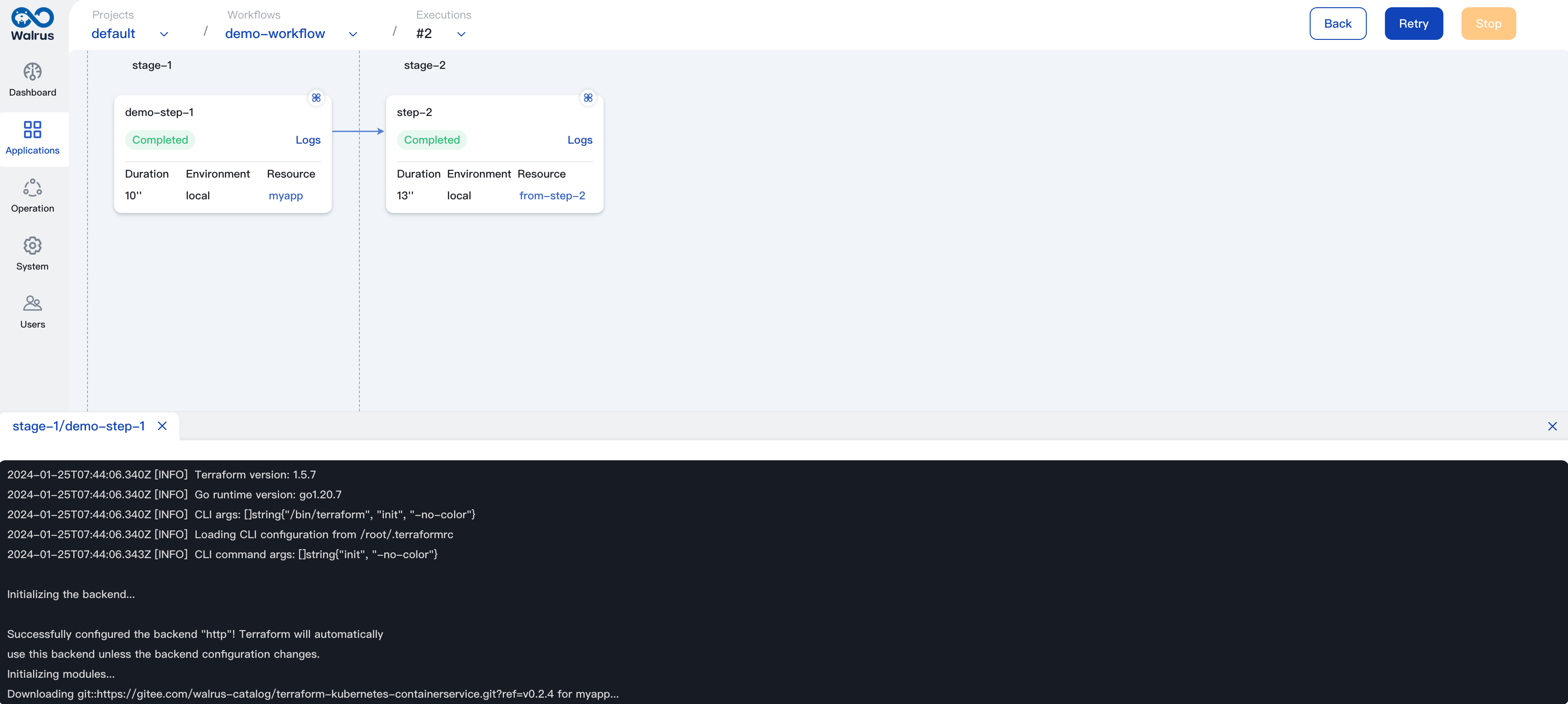
- 工作流执行完成后,可以在工作流执行详情页面查看工作流执行结果。如:部署资源类型步骤中查看工作流部署或升级的资源,审批步骤中查看审批结果。
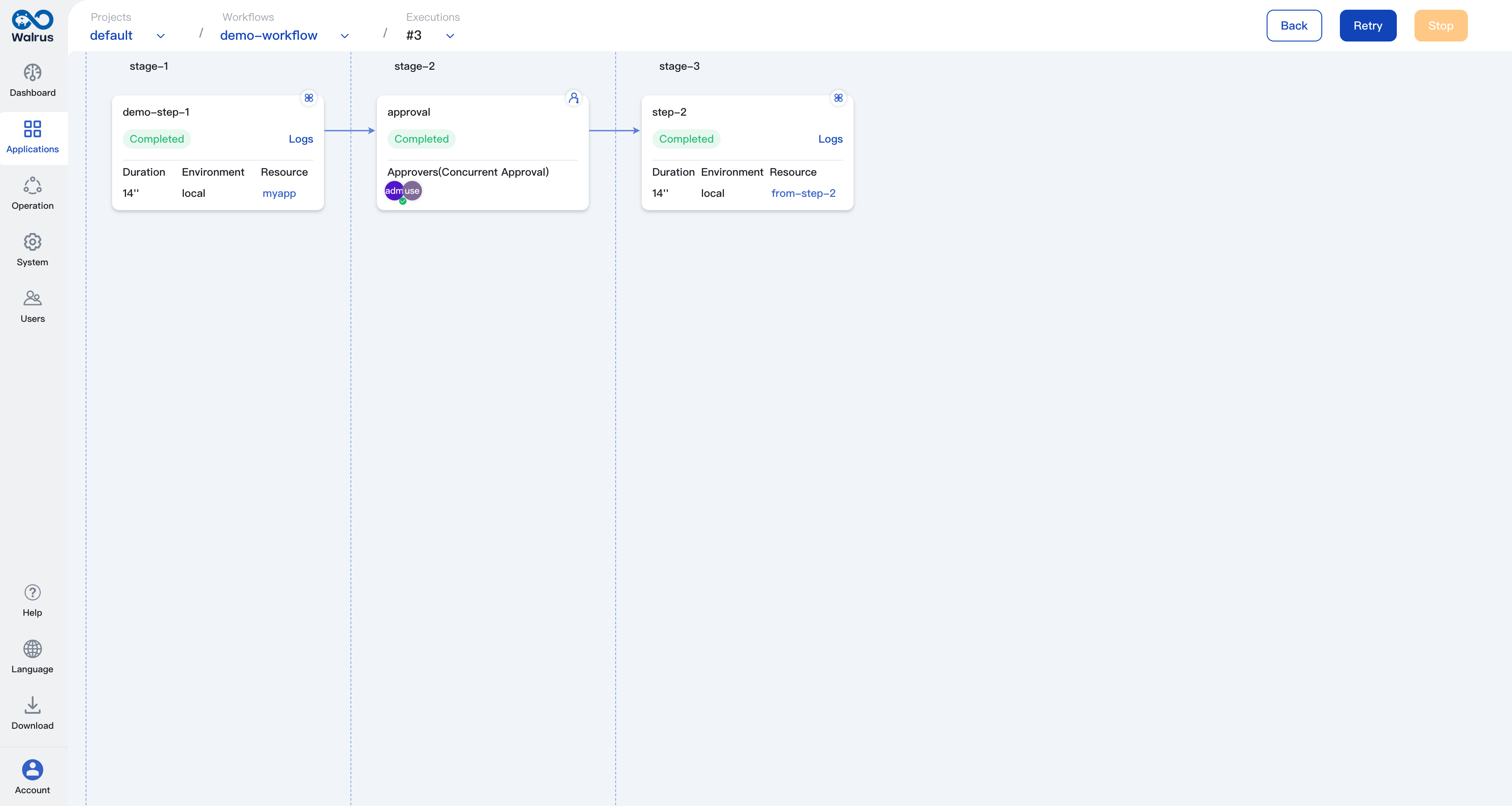
删除工作流
- 通过查看工作流列表的操作,进入工作流列表页面。
- 选择需要删除的工作流,点击删除按钮删除工作流。